(win10登录界面黑屏只有鼠标)
win10更新后黑屏无法进入系统怎么办?最近有很多朋友询问win10更新后黑屏无法进入系统的问题。虽然win10一直比较稳定,但是频繁的更新难免会导致用户遇到这个问题,但是遇到这种情况也不要慌。我们来看看win10更新后黑屏无法进入系统的解决方案。
选项1:进入安全模式以禁用独立显卡驱动程序
1、长按电源按钮关机;
2.按下电源按钮打开电源;
3.重复步骤1~2三次;
4.确认屏幕上是否出现“修复”界面,如果出现,点击“高级修复选项”;

5.单击“故障排除”、“高级选项”、“开始设置”和“重新启动”。
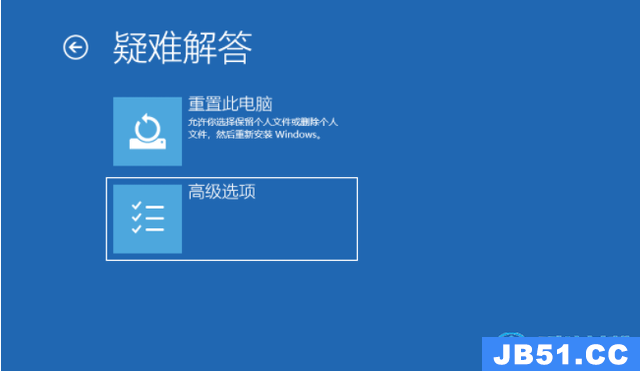
电脑
6.系统重启后,按下“安全模式”对应的数字4,进入安全模式;

7.进入安全模式后,按下Win logo键X,点击“设备管理器”;

8.展开“显示适配器”,右键单击独立显卡AMD或NVIDIA,选择禁用;

9.重新启动计算机;也可以在启动时强制关机三次后尝试进入WinRE,选择高级启动选项,启动到低分辨率模式。
方案二:关闭主板BIOS中的安全引电脑导
1.重启电脑,进入BIOS进入BIOS的方法:重启电脑后,按键盘右下角的“Del”键进入。一般笔记本都是“F2”键(如果F2键无法输入,请咨询厂家如何进入BIOS)。

2.找到安全启动选项并将其关闭。通过按键盘上的向上、向下、向左和向右键选择每个导航文件夹。一般情况下,可以在“安全”导航文件夹中找到SecureBoot选项,如下图所示。

3.后面的“已启用”表示已打开安全保护。我们按键盘上的向下键跳转到这个选项,按回车键弹出,选择“禁用”,意思是关闭SecureBoot,选择后按回车键,然后按“F10”键,按回车键确认并保存BIOS配置。

4.重启电脑。
电脑
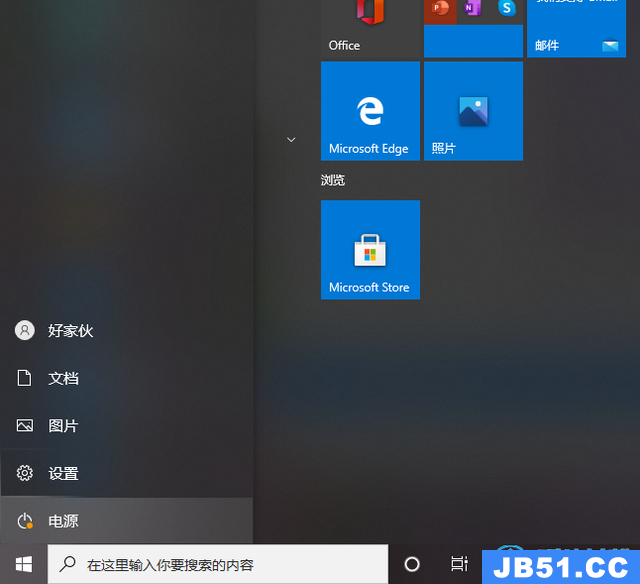
然后以上就是win10更新后黑屏怎么进不了系统的全部内容。希望对您有帮助。
电脑
版权声明:本文内容由互联网用户自发贡献,该文观点与技术仅代表作者本人。本站仅提供信息存储空间服务,不拥有所有权,不承担相关法律责任。如发现本站有涉嫌侵权/违法违规的内容, 请发送邮件至 dio@foxmail.com 举报,一经查实,本站将立刻删除。




